2012年秋冬のEIZOディスプレイ注目モデル対決!――人気投票&豪華プレゼント:フルHD液晶×2台、JBLスピーカーセット、カラマネ液晶が当たるかも(2/5 ページ)
疲れ目に悩むデイトレーダーの僕は「FlexScan EV2336W-FS」で決まり!
コウガ では、僕から話を始めさせてもらうよ。急いでいるんでね。僕はデイトレーダーだから、1日中画面の前にいることが多いだろう。
いつも株価の板情報、チャート、ランキングなど細かい数字の情報を凝視していると、目は疲れてかすんで見えるし、肩も凝って判断が鈍ってくる……。
ユージ いっつも、さえない顔というか、しかめっ面してディスプレイにらんでるもんな。
エミ ね〜。端から見ると、ちょっと近寄りがたいわん。ほにゃららフィールド全開って感じ。
コウガ ほっとけ! そんな心も体も日々すり減らして株式市場で勝負している僕にとって、徹底した疲れ目対策機能を備えた「FlexScan EV2336W-FS」はまさに最高のパートナーなのさ。使いはじめてから、従来のディスプレイでたまっていた疲労感がググッと減って、集中できるようになってきた。今日も朝からシャキッと頭がさえてるよ、フッ。
なぜならFlexScan EV2336W-FSは、部屋の明るさに合わせて自動で画面輝度を調整する「Auto EcoView」、紙の見え方に画面表示を近づけてブルーライトも抑える「Paperモード」、そしてバックライトのチラツキまで防ぐ「EyeCare調光方式」、この3つが融合することで、目に優しい表示を常に提供してくれるからなのさ。
あと、僕の部屋は窓際で日当たりがいいから、朝、昼、夕で室内の明るさが変わりすぎるのも困っていた。昼は画面が暗すぎ、夕方は画面が明るすぎるから、いちいちディスプレイの輝度調整をしていたのだが、Auto EcoViewなら1日中最適な画面輝度に自動調整されるから、チマチマとボタンを押す日々から解放されたよ。

 「Auto EcoView」機能は、画面下の「リーフ」アイコンのボタンからオン/オフを設定できます。本体下部に内蔵した照度センサーが周囲の明るさを検知し、リアルタイムでディスプレイの輝度を最適と思われる値に自動調整する仕組みです。これによって、調整の手間を減らしつつ、ユーザーの目に優しい明るすぎない表示と、消費電力の低減を実現します
「Auto EcoView」機能は、画面下の「リーフ」アイコンのボタンからオン/オフを設定できます。本体下部に内蔵した照度センサーが周囲の明るさを検知し、リアルタイムでディスプレイの輝度を最適と思われる値に自動調整する仕組みです。これによって、調整の手間を減らしつつ、ユーザーの目に優しい明るすぎない表示と、消費電力の低減を実現します
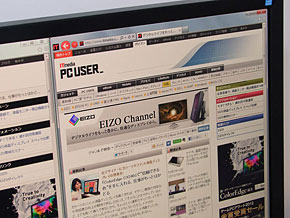 初期設定の「User 1」モード(写真=左)と、「Paper」モード(写真=右)の見え方の違い。Paperモードでは色温度が大きく下がり、コントラストも抑制され、印刷した紙の見え方に近くなります。もちろん、PaperモードでもAuto EcoViewによる画面輝度の自動調整が可能です
初期設定の「User 1」モード(写真=左)と、「Paper」モード(写真=右)の見え方の違い。Paperモードでは色温度が大きく下がり、コントラストも抑制され、印刷した紙の見え方に近くなります。もちろん、PaperモードでもAuto EcoViewによる画面輝度の自動調整が可能ですユージ おいおい、Auto EcoViewとPaperモードはオレのFORIS FS2333にだって付いてるぜ。
エミ エミが買ったColorEdge CX240-CNXにもあるよん。
コウガ ふむ。ゲーム用だろうが、カラーマネジメント用だろうが、そうした疲れ目対策機能が付いているのは、さすがEIZOのディスプレイではある。だが、LEDバックライトで人によっては気になるチラツキを独自の調光方式(EyeCare調光方式)で抑制しているのは、FlexScan EV2336W-FSだけなのだよ。だから、徹底した疲れ目対策機能といったのさ、フッ。
・調光方式を含む「疲れ目対策機能」の詳細はこちら→毎日使うなら、目に優しいディスプレイを:“ブルーライト”“まぶしさ”“チラツキ”を自動で抑制――新世代「FlexScan EV」は全PCユーザー必見か!?
FlexScan EV2336W-FSはボディのデザインも素晴らしいと思わないか? 前後の傾き(チルト)と左右の回転(スイベル)、高さも自由に変えられる。液晶パネルは視野角が広いIPS方式なので、画面を見る角度によって表示が崩れることもない。つまり、自然に画面を見下ろす楽な姿勢がず〜っと保てるから、肩こりもおさまってきたよ。
さらに狭額縁デザインなので、2台、3台並べてマルチディスプレイで作業するのにも最適さ。デイトレードではマルチディスプレイで一度に多くの情報を閲覧できると有利なわけだが、画面と画面の間の額縁が太いと、少々目障りだからね。FlexScan EV2336W-FSは左右の額縁がわずか14.1ミリと短いから、画面と画面の間のじゃまな額縁も最小限で済むのさ。
映像入力もビジネス仕様に振っていて、DisplayPort、DVI-D、D-Subの3つがある。ということは、DisplayPort端子が複数ある最近のグラフィックスカードやDisplayPort用のマルチディスプレイアダプタを使えば、デジタル接続の高画質な多画面環境が手軽に構築できる。おまけにUSB(2.0)ハブ機能まである。至れり尽くせりさ。
今回はFlexScan EV2336W-FSを1台だけ試験的に導入したが、この調子なら、2台、3台、4台、5台、6台……と増やしてもいいぞ。スタンドには縦回転機能もあるから、マルチディスプレイなら1台は縦位置で縦に長いWebページを見るような使い方もよさそうだ。そうすれば、あと10年、いや100年だって戦えそうだよ、フフッ。

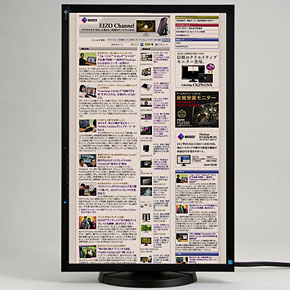 画面の位置調整は上30度のチルト、左右344度のスイベル、最大195ミリの昇降に対応します(写真=左)。画面の位置を設置面近くまで下げられるので、目や肩に負担が少ない自然に見下ろす姿勢で利用できるのがポイントです。画面を右回り90度に回転させれば、縦位置表示もできます(写真=右)。縦位置表示は縦に長いWebサイトや文書、写真の表示に便利です
画面の位置調整は上30度のチルト、左右344度のスイベル、最大195ミリの昇降に対応します(写真=左)。画面の位置を設置面近くまで下げられるので、目や肩に負担が少ない自然に見下ろす姿勢で利用できるのがポイントです。画面を右回り90度に回転させれば、縦位置表示もできます(写真=右)。縦位置表示は縦に長いWebサイトや文書、写真の表示に便利です

 左右のフレームは幅14.1ミリの狭額縁設計を採用するため、マルチディスプレイでも画面間のフレームが目立たず、設置スペースも抑えられます(写真=左)。ディスプレイ部の背面には、映像入力としてDisplayPort、DVI-D、D-Subの3系統を搭載しています(写真=中央)。DisplayPort出力を利用したマルチディスプレイ環境の構築も容易です。非使用時に背面の主電源スイッチをオフにすれば、待機電力も完全にカットできます。アクセスしやすい側面にはUSB 2.0ハブ機能と音声入出力を備えています(写真=右)。FlexScan EVシリーズは、故障の少ない信頼性と基本性能の高さから、欧州を中心とした世界中の金融機関で導入されています
左右のフレームは幅14.1ミリの狭額縁設計を採用するため、マルチディスプレイでも画面間のフレームが目立たず、設置スペースも抑えられます(写真=左)。ディスプレイ部の背面には、映像入力としてDisplayPort、DVI-D、D-Subの3系統を搭載しています(写真=中央)。DisplayPort出力を利用したマルチディスプレイ環境の構築も容易です。非使用時に背面の主電源スイッチをオフにすれば、待機電力も完全にカットできます。アクセスしやすい側面にはUSB 2.0ハブ機能と音声入出力を備えています(写真=右)。FlexScan EVシリーズは、故障の少ない信頼性と基本性能の高さから、欧州を中心とした世界中の金融機関で導入されていますユージ なるほど。確かに画面をこんなに下げられるのと、マルチディスプレイに向いた狭額縁のデザインはなかなかよさげだな。
エミ ColorEdge CX240-CNXのスタンドも同じくらい動くけど、FlexScan EV2336W-FSの狭額縁はマルチディスプレイ向けでちょっといいかも〜。
コウガ だんだん、お前らにもFlexScan EV2336W-FSのよさが分かってきたようだな。だが、極めつけはコストパフォーマンスの優秀さにある。充実した疲れ目対策機能、可動域が広いスタンド、IPS方式の23型フルHD液晶パネル、DisplayPortを含む3系統入力とUSBハブ機能、この仕様で直販価格は3万7800円。圧倒的ではないかッ!
ユージ&エミ やっ、安いっ!
コウガ それだけじゃないぞ。FlexScan EV2336W-FSはランニングコストも優れているのさ。さっき話した自動調光機能のAuto EcoViewは消費電力の抑制にも貢献するし、表示映像をリアルタイムで解析して視認性を確保しながらバックライト輝度は抑制して消費電力を大幅にカットする機能もある。
頭がいいことに、僕の着席と離席を自動検知して、電源のオン/オフを切り替えることで、無駄な消費電力を削減する機能まであるのだよ。標準消費電力は3モデルの中で最も低い、たったの16ワット。人にも地球にも優しい、実にト〜レビア〜ンだろう。
ユージ まあ、FlexScan EV2336W-FSがよくできていて、兄貴の仕事に向いているのも分かったけどさ、コストパフォーマンスではFORIS FS2333のほうが上かもなあ。でもまあ、社会人でオレより金持ちなのに、意外と細かい出費を気にするのな兄貴って。だからデイトレードでもイマイチ勝負できてないんじゃねえの?(笑)
エミ そういえば、エミにお小遣いとかくれたこともないよね。コウガ兄って(笑)
コウガ ほっとけ! リスク管理と無断な出費を抑えることは、デイトレードでも人生でも一番大事なのだよ。能天気なお前らには兄の悩みは分からんだろうがな、フンッ。
※疲れ目対策機能の効果には個人差があります
EIZOの注目ディスプレイ3モデル、どれを選ぶ?
- はじめのページ(3機種の簡単な比較表)
- 疲れ目に悩むデイトレーダーの僕は「FlexScan EV2336W-FS」で決まり!
- ゲーマーのオレは「FORIS FS2333」で勝利をもぎ取るぜ!
- コミケに全力だから「ColorEdge CX240-CNX」以外、あり得ない!
- 人気投票&プレゼント応募ページ
※クリックすると、該当する記事のパートに移動します
Copyright © ITmedia, Inc. All Rights Reserved.
提供:株式会社ナナオ
アイティメディア営業企画/制作:ITmedia PC USER 編集部/掲載内容有効期限:2013年3月31日
キャンペーン
インフォメーション
活用&ノウハウ
ディスプレイの購入を検討する際、どの映像入力に対応しているかは必ずチェックするべき重要項目の一つだ。現在主流のインタフェースや今後注目すべきインタフェースを中心に最新事情をまとめた。
スタートメニューの復活をはじめ、デスクトップUIがより使いやすくなった「Windows 10」には、「マルチディスプレイ」の操作性を高めるための工夫も見られる。実際にWindows 10搭載のノートPCとデスクトップPC、そして2台のディスプレイを使って、マルチディスプレイ活用テクニックを見ていこう。
スマートフォンやタブレットから始まったディスプレイの高画素密度化は、PCディスプレイの世界にも波及。2014年にはPC向けの4Kディスプレイが台頭し、画面サイズ、解像度とともに、「画素密度」の把握が製品選びで重要になってきた。今回は最新の技術動向も含め、ディスプレイの高画素密度化をテーマに解説する。
PC、スマートフォン、タブレット――いつもディスプレイに囲まれて、目や首、肩に余計な負担がかかっているのでは? 心当たりがある人は、症状が悪化する前に、これを読んで今すぐ対策しよう。
PCディスプレイの標準仕様がフルHDとなった今、より上質の作業環境を望むなら、次に狙うべきは「4K2K」なのか? 否。設置スペースさえ許せば、もっといい方法がある。そう、“超”高解像度を手軽に実現できるマルチディスプレイというさえたやり方が――。
ディスプレイから目を守るメガネ「JINS PC」が人気だ。エネルギーの強い青色光を特殊なレンズで防ぐことで、目にかかる負担を軽減できるという。これと同じように、ナナオもディスプレイメーカーの立場から長期に渡って疲れ目対策を講じており、その最新モデル「FlexScan EV2335W」にはさまざまな機能が備わっている。それでは、目の疲れに敏感なJINS PCの担当者は、FlexScan EV2335Wの表示をどう見るのだろうか?
今や生活の一部になりつつある電気製品の「節電」だが、どこまで意識して実践できているだろうか。液晶ディスプレイの節電を考えた場合、日ごろの運用で無駄に電気を使っていないか、そして効果的な省エネ策とは何なのか、今こそ普段の利用スタイルを見直してみよう。
スマートフォンをはじめ、iPadなどのスレート型端末、デジタルカメラの背面液晶、ニンテンドーDS、そしてWindows 7など、最近注目を集めるデジタル製品はタッチパネルへの対応が1つのキーワードになっている。ひとくちにタッチパネルといっても、画面に触れた指やペンを検出する方式はさまざまだ。今回はタッチパネルの基本的な検出方式を取り上げ、その特徴と最適な用途について紹介しよう。
動画コンテンツの魅力を最大限に引き出すには、“動画の”表示品質に優れた液晶ディスプレイが必須だ。今回はいくつかのサンプル動画を用意し、液晶ディスプレイにおける動画の表示品質をチェックしていこう。
普段から何気なく使っている液晶ディスプレイの表示品質を、きちんと確かめてみたことはあるだろうか? テストパターンなどを使ってチェックしてみると、普段気付かなかった表示品質の問題点に気付くことも少なくない。今回は液晶ディスプレイの表示品質を評価するための基本的なポイントと、誰でも手軽に試せる方法を紹介しよう。
FORIS
EIZOの4K対応31.5型ディスプレイ「FlexScan EV3237」、23.8型エンターテインメントディスプレイ「FORIS FS2434」が、PC USERアワード2014年下半期「ディスプレイ部門」にてそれぞれゴールドとシルバーを受賞。各製品に込められたEIZOならではのこだわりを開発陣に聞いた。
マルチディスプレイ環境はなにかと便利だが、画面と画面の間に挟まるフレームが見た目のノイズになってしまうのは難点だ。しかし、EIZOが新たに投入した「フレームレス」デザインの液晶ディスプレイ「FORIS FS2434」であれば、この問題もほとんど解決できるハズ。実際に使ってみると、多くのユーザーは「これまでのマルチディスプレイは何だったのか……」と衝撃を受けるのではないだろうか?
動きが激しいゲームや入力タイミングが厳しいゲームでは、液晶ディスプレイの性能が勝敗に影響することも少なくない。EIZOが満を持して投入した「FORIS FG2421」は、業界初の240Hz駆動技術を搭載しつつ、入力の遅延も極限まで抑えた、非常に先進的なゲーミングディスプレイだ。その性能をトップゲーマーはどう評価するのか、国内でも実力派のFPSチームにじっくり試してもらった。
ColorEdge&カラーマネジメント
新スタイルの共用オフィス空間である「コワーキングスペース」は、新しいコミュニティが生まれる場所としても注目され、都市部を中心に急増している。そんなコワーキングスペースの中に、EIZOのカラーマネジメント液晶ディスプレイ「ColorEdge」が期間限定で自由に使える場所があるという。これは試してみる価値が大いにありそうだ。
カラーマネジメント液晶ディスプレイを導入すれば、デザイン業務の効率化や完成度の向上が期待できる。とはいえ、「そんなことは分かっているけど、とても高くて導入できないから、ちょっといい通常のディスプレイでガマンするしかない」といったデザイナーは少なくないだろう。ナナオの「ColorEdge CX240」は、「いつかは、カラーマネジメント液晶ディスプレイ!」と願う、こうしたユーザーにとって福音となるかもしれない。
カメラと写真の総合イベント「CP+2012」では、ナナオがデジタルフォトに最適なEIZOディスプレイを展示し、ビギナーでも気軽に実践できるカラーマッチングを提案。写真好きの来場者から熱い視線が注がれた。それでは、デジカメレビューでおなじみのフォトグラファー永山昌克氏に、その実力はどう映ったのだろうか?
FlexScan
EIZOの4K対応31.5型ディスプレイ「FlexScan EV3237」、23.8型エンターテインメントディスプレイ「FORIS FS2434」が、PC USERアワード2014年下半期「ディスプレイ部門」にてそれぞれゴールドとシルバーを受賞。各製品に込められたEIZOならではのこだわりを開発陣に聞いた。
徐々に数を増やしつつあるPC向け4Kディスプレイ。先物買いの印象があるかもしれないが、ディスプレイに関するさまざまな問題を解決し、極上の表示環境が得られる「先進的かつスマート」な選択肢なのだ。特にEIZO初の4Kディスプレイ「FlexScan EV3237」は、長い目でディスプレイ選びを考えた場合、有力候補に挙げられる。
About EIZO
EIZOの東京ショールームが銀座3丁目から7丁目に移転し、リニューアルオープンした。ホビーからビジネスまで幅広いユーザー層をカバーするほか、特定用途向けディスプレイの展示も充実。「ディスプレイの今」を体感できる。無料のセミナーやワークショップ、ギャラリーにも注目だ。
 「FlexScan EV2336W-FS」って素晴らしいだろう?
「FlexScan EV2336W-FS」って素晴らしいだろう?

























